Содержание
Среди пользователей планшетной техники наблюдается спад интереса к очень большим и громоздким устройствам, и потепление к более компактным и удобным в использовании девайсам. Если еще пару лет назад покупатель выбирал между мощным и большим устройством, или компактным, но слабым, то сегодня эти границы полностью стерты, и даже небольшой гаджет может превзойти полноразмерный планшет. Таким гаджетом несомненно стал планшет Apple Ipad Retina, который вышел, как уникальное продолжение 1-го поколения серии Mini.
Дизайн и особенности
Многие критики, не успев хорошо познакомится с новым iPad, как уже сразу записали его в точную копию с первым Mini, однако это совершенно не так. Установка экрана Retina уже чего стоит. Внешне оба планшета очень и очень похожи, лицевая сторона имеет защитное стекло и два неотъемлемых элемента: камера и центральная кнопка.
Корпус сделан из монолитного алюминия, стоит отметить, что ни один из производителей не может похвастаться невероятными тактильными характеристиками гаджета. На обратной стороне находятся: камера, дополнительный микрофон, эмблема и пластмассовая вставка. Наличие вставки говорит о том, что планшет с 3G/LTE.
На правой боковой грани находятся:
- Две кнопки управления громкостью
- Клавиша блокировки ориентации экрана
- Разъем для SIM.
Для вставки симки в слот, в комплекте идет специальная скрепка, главное ее не потерять.
На нижнем торце фирменный разъем для зарядки (подключения к ПК) и два очень громких динамика, фильм можно смотреть без наушников.
На верхнем торце традиционно размещены: кнопка Power, микрофон и разъем для наушников.
Комплектация планшета
Вот тут точно ничего не меняется:
- Само устройство
- Кабель и сборное зарядное устройство
- Скрепка при версии с 3G
- Документация.
Обновленная начинка
- ОС: iOS 7
- Процессор: Apple A7 с частотой 1,3 ГГц
- Оперативная память: 1 Гб
- Экран: Retina 2048 х 1536 пикселей, 7,85 дюймов, IPS, 10 прикосновений
- Графический процессор: PowerVR G6430
- Память: 16/32/64/128 Гб
- Интернет: Wi-Fi, LTE/3G
- Дополнительные средства: GPS, Bluetooth, ГЛОНАСС
- Габариты: 200х134.7х7.5 миллиметров
- Масса: 331 и 341 грамм соответственно
- Датчики: датчик освещенности и гироскоп.
Обновленная ОС и настройки
Как уже упоминалось выше, обновленный iPad мини работает под руководством седьмой версии фирменной ОС Apple – iOS. Новое ПО благоприятно отразилось на полной производительности гаджете, теперь нет заметных торможений, как это было у первого Mini, а дополнительные настройки в виде отключения анимации помогут устройству работать еще быстрей прежнего.
25 сентября компания Apple отозвала только недавно вышедшую восьмую версию iOS, и связано это было с множеством негативных отзывов пользователей, которые жаловались на работу сети и некоторых приложений. Поэтому с обновлениями все-таки необходимо повременить, тем более на него пока еще не выпустили Jailbreak, но работы начались, и это хорошая новость для любителей такой модификации.
Разработчики также порадовали своих пользователей новой панелью быстрого управления, которая значительно преобразились и дополнилась множеством функций, вызвать ее можно из нижней части экрана. Теперь элементарные функция, типа включения Internet или Bluetooth, всегда под рукой.
Wi-Fi Internet
Сегодня трудно найти оживленное месте, где не было хотя бы 10 беспроводных точек, общедоступные или закрытые – это уже неважно. Главное, что Wi-Fi точки вокруг нас, а это как минус, так и плюс, но при постоянном использовании гаджетов – это несомненно достоинство. Для того, чтобы подключиться к любой точке, необходимо выполнить несколько несложных шагов:
- Найти на рабочем столе иконку настроек и нажать нее
- После запуска меню настроек, нажать в списке «Wi-Fi»
- В соседнем окне перевести ползунок в рабочее положение, то есть вправо
- Ниже в поле «Выбрать сеть», отобразятся доступные для соединения точки
- Выбираете одну из них и нажать на нее
- Выскочит окно, где если требуется — ввести пароль, и планшет подключится к ней.
Если подключение прошло успешно, то в поле уведомления появится иконка сети, а в меню настроек соответственное соединение.
Мобильный Интернет
Не менее популярным по использованию считается мобильная сеть, но она доступна только тем iPad, которые имеют соответствующий слот для SIM, как их отличить, было описано выше. Первоначальные этапе настройки аналогичны выше описанному:
- Заходите в меню настроек, только теперь нажимаете на «Сотовые данные»
- Также для запуска необходимо перевести переключатель «Сотовые данные» вправо
- Пропускайте два пункта, и нажимайте «Настройки APN».
Следом откроется окно, где появится три пустых поля, которые необходимо заполнить данными об сотовом операторе. Эту информацию можно получить на официальном сайте самого оператора (в зависимости от тарифа), у сотрудников сервисного центра Apple, или на ниже приведенном изображении.
После заполнения обязательно сделать перезагрузку девайса, после загрузки необходимо снова (и каждый раз при подключении) переводить ползунок «сотовые данные» в положение «активно» для доступа к Internet.
Важно знать, в обычной ситуации планшет автоматически определяет оператора связи и вносит изменения в настройки, поэтому прибегать к ручному вводу приходится в крайних случаях.
Данные могут изменяться в зависимости от выбранного пакета предоставляемых услуг, и при использовании LTE стандарта, которые уже был успешно испробован оператором МегаФон.
Как скачать любые приложения
Любой новичок, при использовании продукции Apple, сталкивается проблемой доступа к файловой системе или установки различных программ, особенно если до этого долгое время пользовался Android-устройствами. Такая вот особенность защищенной iOS: без разрешения компании Вы ничего не сможете делать, даже после покупки любой гаджет остается в собственности производителя.
Но умелые программисты на каждую новую версию ОС выпускают «кряк» или, как говорится у них — «новая ОС». Простыми словами – это совершенно новая ОС с открытыми функциями, но на базе основной, то есть такое лирическое отступление.
Чтобы приступить к установке, необходимо:
- Обновить iTunes до последней версии
- Скачать саму модификацию http://evasi0n.com.
iTunes необходим для создания резервных копий, которые можно использовать в случае возникновения ошибок.
Установка Jailbreak
Прежде всего, снимите всю защиту со своего устройства, и только тогда подключите его к компьютеру, следом запустите скачанный файл. После запуска планшет автоматически определится, и Вам стоит только нажать кнопку – Jailbreak.
Пока Вы ждете, приложение взламывает девайс и загружает на него нужные файлы, а в конце несколько раз перезагружается – главное не прерывать данный процесс.
Во время процедуры не отходите от компьютера, потому что через пару минут появится сообщение, в котором Вас попросят разблокировать планшет одноразовым нажатием на установившуюся программу на рабочем столе iPad.
Иконка ярлыка имеет вид эмблемы разработчиков данного пакета.
Теперь следует ждать появления сообщения – «Done», и только после этого отсоединять свой iPad от компьютера.
Окончательная настройка пойдет уже на самом девайсе – это займет не больше пары минут, и после последней перезагрузки Вы может без проблем запускать приложение «Cydia».
Важно знать, установка модификации автоматически снимает гарантию с планшета, поэтому несколько раз подумайте перед тем, как приступить к модернизации.
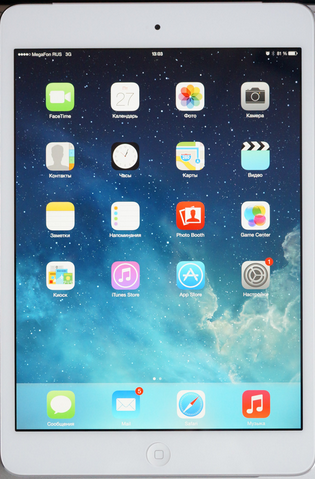






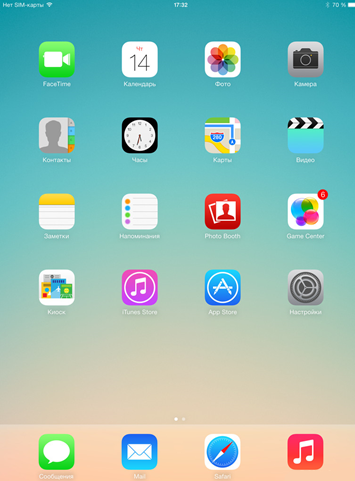
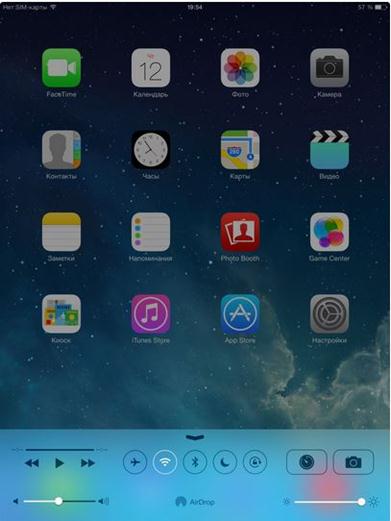
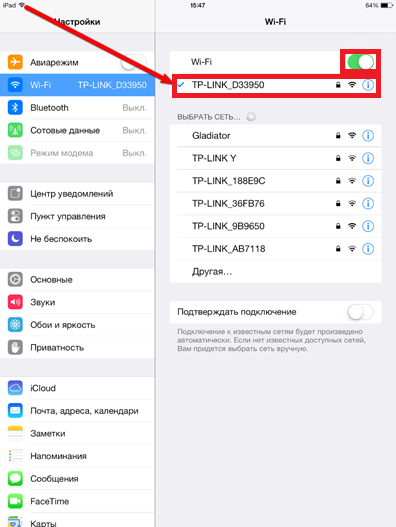
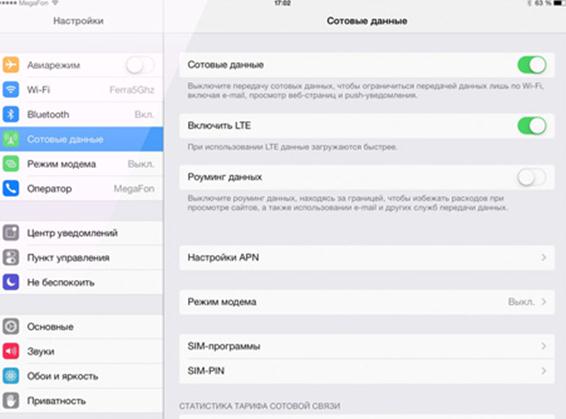
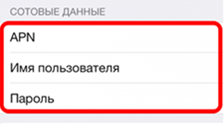
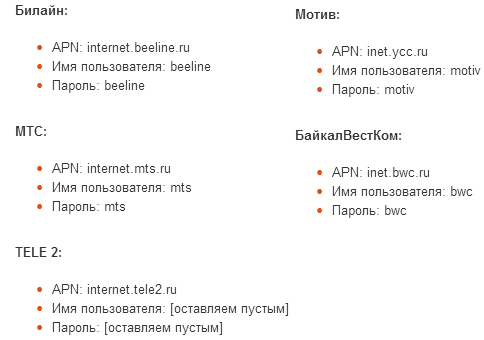
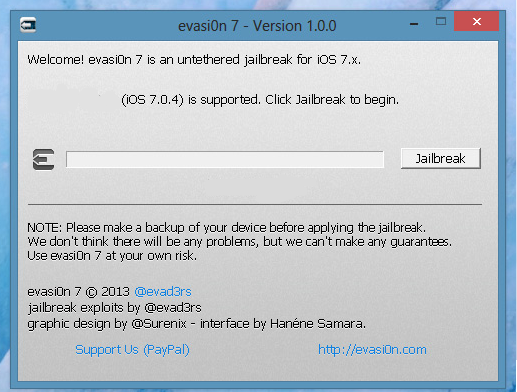
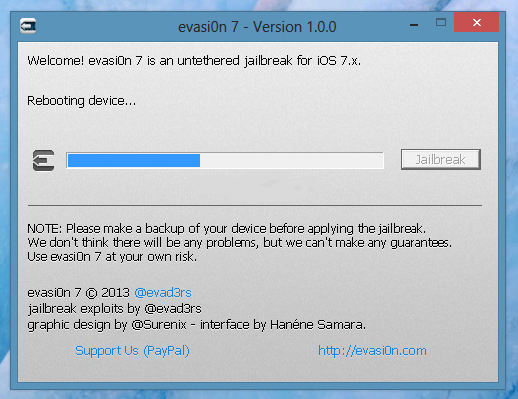
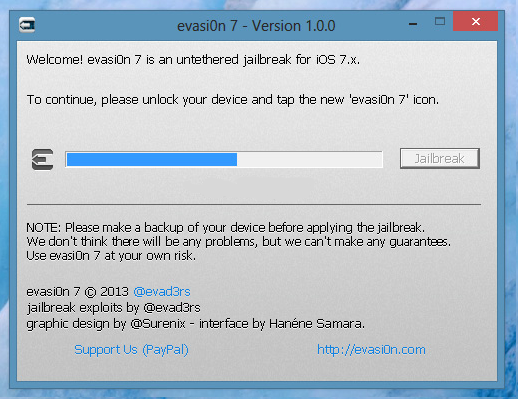
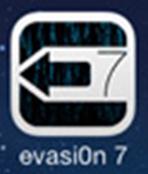
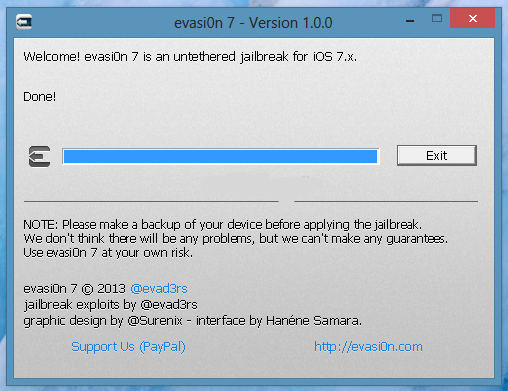
ПОСЛЕДНИЕ КОММЕНТАРИИ